Hur man inaktiverar Copilot på Windows 11?

Den här bloggen kommer att hjälpa läsare att inaktivera Copilot-funktionen på Windows om de inte vill använda AI-modellen.
Åh, den ödmjuka PDF-filen. Det används flitigt, det är pålitligt, det är lite jobbigt att redigera, eller hur? Ibland behöver du bara den råa texten, det oförfalskade ordet sallad, och det är där Anteckningar kommer in. Men hur överbryggar du klyftan mellan dessa två till synes disparata världar? Frukta inte, andra Windows-krigare, för vi är här för att guida dig genom den härliga omvandlingen, PDF-till-Anteckningsblock-förvandlingen!
Undrar du varför Anteckningar? Oavsett om du är minimalist, älskar att arbeta med vanlig text eller behöver redigera utan att formatera, är konvertering från PDF till Anteckningar på Windows din lösning. Vi är här för att guida dig genom processen.
Så utan vidare, låt oss komma igång.
Hur konverterar man PDF-filer till Anteckningar?
PDF, det populära filformatet, prisas för sin konsekvens och universella kompatibilitet. Det finns dock tillfällen där vi kräver en mer redigerbar och klartextrepresentation av innehållet, och det är här Notepad går in. Föreställ dig ett scenario där du behöver extrahera och ändra data från en PDF-fil – en uppgift som inte bara är utmanande utan också tidskrävande utan rätt verktyg.
Var inte rädd, för vi kommer att utforska beprövade metoder som ger dig möjlighet att konvertera PDF till Anteckningar på din Windows-enhet utan ansträngning.
Metod 1: Använd Professional PDF Editor Software
När det gäller att konvertera PDF till text kan det göra hela skillnaden att ha rätt PDF-redigeringsverktyg. Ett bra konverteringsverktyg bör ha flera funktioner, som att hantera alla sidor, konvertera flera filer, OCR (Optical Character Recognition) och behålla formateringen i din PDF-fil. För detta föreslår vi att du Systweak PDF Editor.
Systweak PDF Editor står som en heltäckande lösning som tillgodoser ett brett utbud av PDF-relaterade uppgifter. Detta intelligenta och robusta verktyg ger användarna sömlösa möjligheter att enkelt visa, redigera och konvertera PDF-dokument. Utforska bekvämligheten och effektiviteten som Systweak PDF Editor ger dina PDF-relaterade ansträngningar.
Det förenklar processen att konvertera PDF till Anteckningar, vilket ger användarna en enkel metod för att uppnå denna transformation. Följ dessa steg för att sömlöst konvertera dina PDF-dokument till Notepad-format med Systweak PDF Editor:
Steg 1: Ladda ner och installera Systweak PDF Editor på din PC.
Steg 2: Öppna Systweak PDF Editor och från instrumentpanelen trycker du på alternativet Konvertera PDF .

Steg 3: Klicka nu på Lägg till filer och ladda upp din PDF-fil.
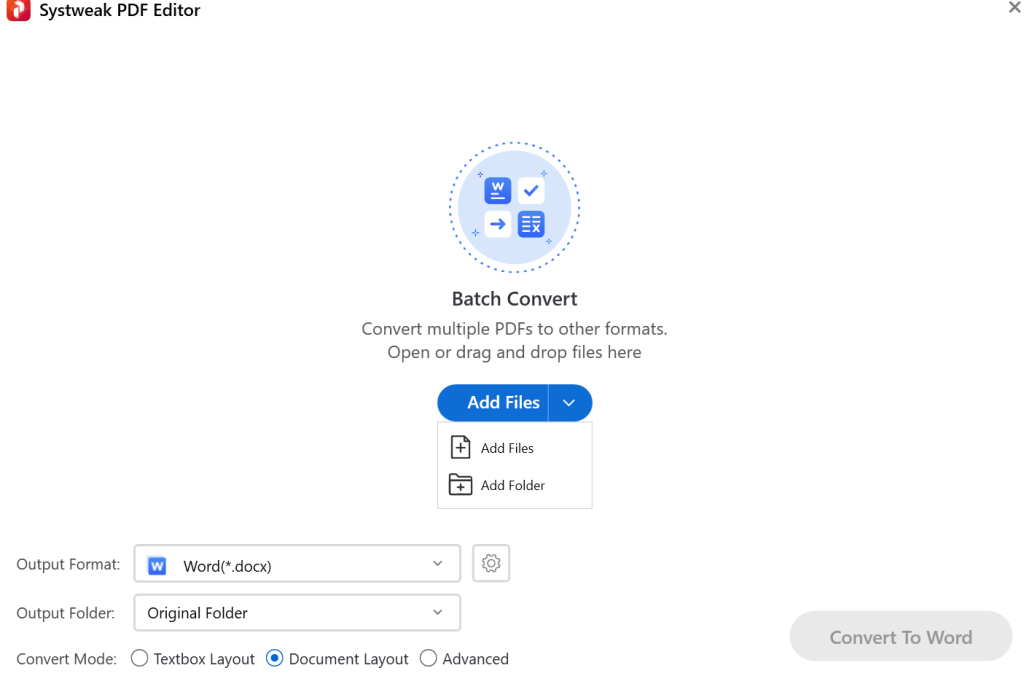
Steg 4: Klicka på den nedrullningsbara pilikonen från framsidan av Output Format och välj Txt.
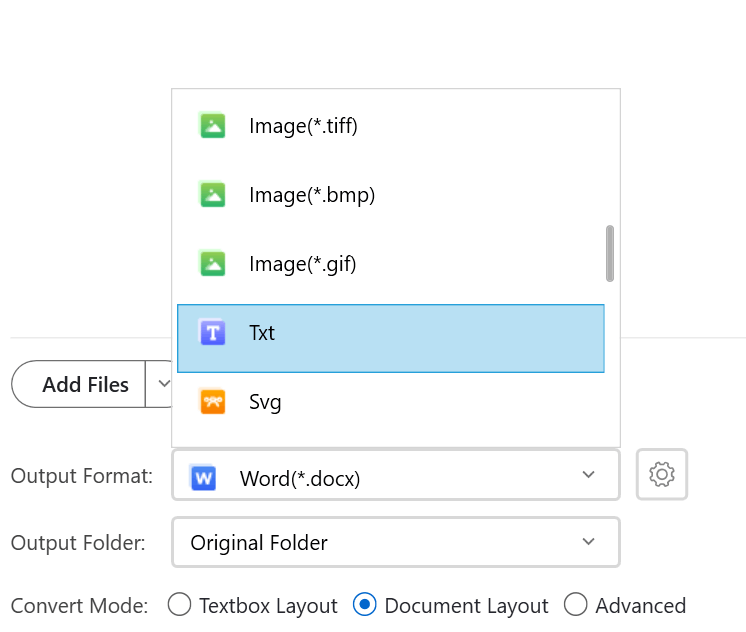
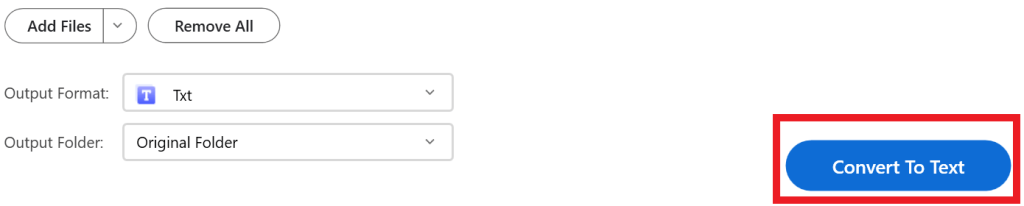
Grattis till den lyckade konverteringen! Din PDF har sömlöst omvandlats till en Txt-fil.
Läs också: Hur konverterar jag PDF till Excel utan att förlora formatering?
Metod 2: Konvertera PDF till Anteckningar via onlineverktyg
Många webbplatser erbjuder gratis och användarvänliga konverteringstjänster från PDF till Anteckningar. Ladda bara upp din PDF-fil och voilà! Ditt anteckningsblock i klartext är klart för nedladdning. Var dock försiktig och säkerställ din datas säkerhet genom att välja välrenommerade plattformar.
Steg 1: Gå till PDF2GO.com och klicka på Välj fil, ladda upp din PDF-fil och tryck på Start-knappen.

Steg 2: Klicka nu på Ladda ner.
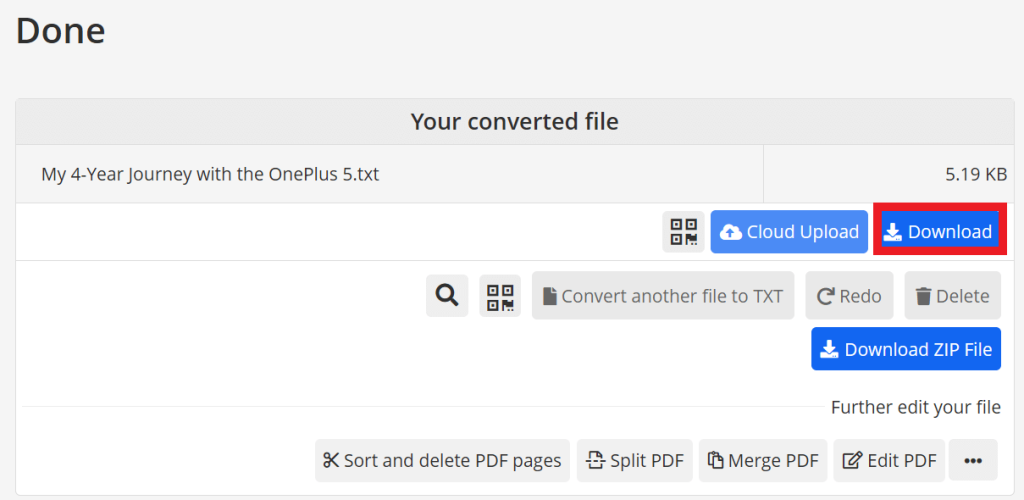
Läs också: Bästa sätten att konvertera PDF till JPG i Windows 10,11
Varför ska du välja PDF-redigeringsprogram istället för gratis onlinekonverterare?
Att välja mellan en dedikerad PDF-redigeringsprogram och en gratis onlinekonverterare beror på dina specifika behov och komplexiteten i dina PDF-redigeringsuppgifter. Här är en uppdelning av för- och nackdelar med varje alternativ:
1. Dedikerad PDF-redigeringsprogram
Fördelar:
Nackdelar:
2. Gratis online PDF-konverterare
Fördelar:
Nackdelar:
Sammanfattningsvis -
Välj dedikerad programvara om:
Välj en gratis onlinekonverterare om:
I slutändan beror det bästa valet på dina individuella behov och prioriteringar. Tänk på komplexiteten i dina redigeringsuppgifter, din budget och din komfortnivå med onlineverktyg innan du fattar ett beslut.
Läs också: 5 skäl till varför företag bör använda ett bra PDF-verktyg
Konvertera PDF-filer till textfiler på språng
Att navigera från PDF till anteckningsblock är en konst och en nödvändighet, vilket tilltalar minimalister, tangentbordsmästare och älskare av vanlig text. Oavsett om du använder professionella verktyg som Systweak PDF Editor eller väljer enkelhet online, tillgodoser olika metoder olika behov. Att välja mellan dedikerad programvara och gratis online-omvandlare beror på djupet av behov – avancerade funktioner, offlineåtkomst och en långsiktig lösning gynnar den förra, medan sporadiska redigeringar lutar mot den senares enkelhet.
För fler sådana felsökningsguider, listor och tips och tricks relaterade till Windows, Android, iOS och macOS, följ oss på Facebook, Instagram, Twitter, YouTube och Pinterest.
Den här bloggen kommer att hjälpa läsare att inaktivera Copilot-funktionen på Windows om de inte vill använda AI-modellen.
Lägg inte upp dina bilder gratis på Instagram när du kan få betalt för dem. Läs och vet hur du tjänar pengar på Instagram och får ut det mesta av denna sociala nätverksplattform.
Lär dig hur du enkelt redigerar och tar bort PDF-metadata. Den här guiden hjälper dig att enkelt redigera eller ta bort PDF-metadata på ett par enkla sätt.
Vet du att Facebook har en komplett lista över dina telefonbokskontakter tillsammans med deras namn, nummer och e-postadress.
Problemet kan hindra din dator från att fungera korrekt och du kan behöva ändra säkerhetsinställningar eller uppdatera drivrutiner för att åtgärda dem.
Den här bloggen kommer att hjälpa läsare att konvertera startbar USB till en ISO-fil med programvara från tredje part som är gratis att använda och säker från skadlig programvara.
Sprang på Windows Defender felkod 0x8007139F och fann det svårt att utföra skanningar? Här är sätt som du kan lösa problemet på.
Den här omfattande guiden hjälper dig att rätta till "Task Scheduler Error 0xe0434352" på din Windows 11/10-dator. Kolla in korrigeringarna nu.
LiveKernelEvent 117 Windows-fel gör att din dator fryser eller kraschar oväntat. Lär dig hur du diagnostiserar och åtgärdar det med expertrekommenderade steg.
Den här bloggen kommer att hjälpa läsare att fixa PowerPoint som inte låter mig spela in ljudproblem på en Windows-dator och till och med rekommendera andra skärminspelningsersättningar.
Undrar hur man skriver på ett PDF-dokument eftersom du måste fylla i formulär, lägga till anteckningar och lägga ner dina signaturer. Du har snubblat på rätt inlägg, läs vidare!
Den här bloggen hjälper användare att ta bort vattenstämpeln System Requirements Not Met för att få en smidigare och säkrare upplevelse med Windows 11, samt ett renare skrivbord.
Den här bloggen hjälper MacBook-användare att förstå varför problemen med Pink Screen uppstår och hur man åtgärdar dem med snabba och enkla steg.
Lär dig hur du rensar din sökhistorik på Instagram helt eller selektivt. Ta också tillbaka lagringsutrymme genom att ta bort dubbletter av foton med en topp iOS-app.
Lär dig att fixa felkod 36 Mac på externa enheter. Från terminalkommandon till filbehörigheter, upptäck lösningar för sömlösa filöverföringar.
Jag kan plötsligt inte arbeta med min HID-klagomålspekskärm. Jag har ingen aning om vad som drabbade min dator. Om det är du, här är några korrigeringar.
Den här bloggen hjälper läsare att fixa Runtime Error 76: Path Not Found-problemet på Windows PC med expertrekommenderade steg.
Lär dig hur du enkelt sparar en webbsida som PDF och upptäck olika metoder och verktyg för att konvertera webbinnehåll till bärbara PDF-filer för åtkomst och delning offline.
Den här artikeln har gett dig en mängd olika lösningar för att lösa problemet med WhatsApp-videomeddelanden som inte fungerar. Glada meddelanden!
Konvertera PDF-tabeller till Excel-filer - Den här artikeln ger dig en omfattande färdplan för att konvertera en PDF-tabell till ett Excel-ark.
Upptäck hur du enkelt ställer in, går med i och värdar Zoom-möten. Läs våra tips för att använda Zoom samt dess funktioner för att säkerställa effektiva och säkra möten.
Vill du spela in Microsofts teams möte? Läs inlägget för att lära dig hur du spelar in det med och utan Microsoft 365 Enterprise-konto.
Vill du hålla din Facebook-profil privat? Lär dig hur du kan skydda din integritet med dessa steg.
Lär dig att skriva spanska n med Tilde (ñ) på tangentbordet. Den här artikeln ger dig kortkommandon och metoder för både Windows och Mac.
Upptäck hur du lägger till och använder dina egna anpassade bakgrunder i Microsoft Teams-möten för att skapa en mer personlig och professionell atmosfär.
Så här kan du få ut det mesta av Microsoft Rewards i Windows, Xbox, Mobile, shopping och mycket mer.
Med Google Maps kan du mäta avståndet mellan två punkter. Lär dig att använda verktyget effektivt på olika enheter.
Skapa professionella försättssidor i Google Dokument genom att använda förbyggda mallar eller skapa dem från grunden. Följ vår detaljerade steg-för-steg-guide för att optimera dina dokument.
Den här bloggen kommer att hjälpa läsare att inaktivera Copilot-funktionen på Windows om de inte vill använda AI-modellen.
Lär dig hur du kopplar JBL-hörlurar med din dator, mobil enhet eller surfplatta på ett enkelt sätt. Få tips för att förbättra din anslutning och upplevelse.


























![Ta reda på hur du gör försättssidor i Google Dokument [Enkla steg] Ta reda på hur du gör försättssidor i Google Dokument [Enkla steg]](https://blog.webtech360.com/resources3/images10/image-336-1008140654862.jpg)
